TypeScript 开发环境搭建
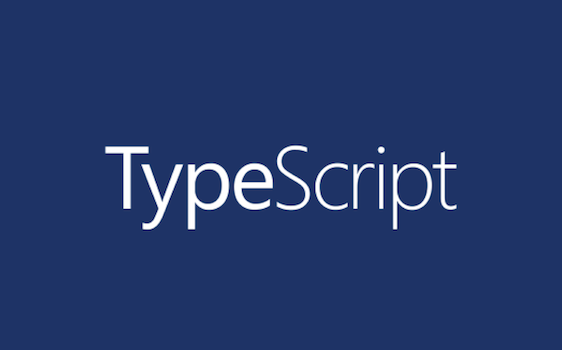
下载 node.js
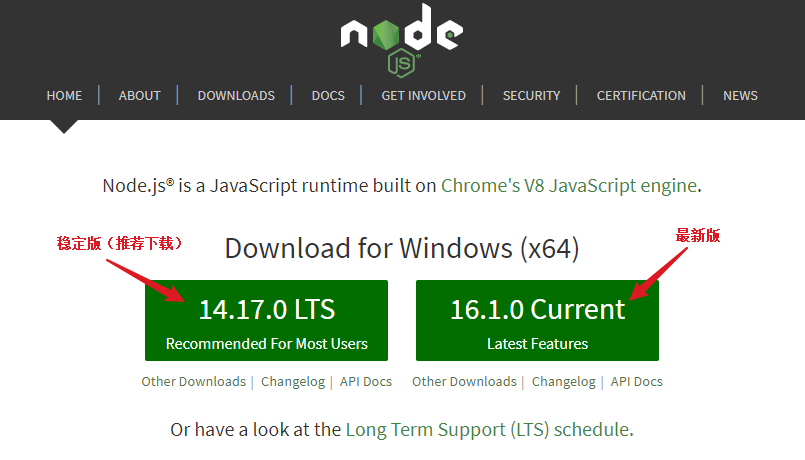
安装 node.js
其他特殊操作,选择好安装路径直接安装即可
安装完成后,使用
win+R快捷键打开 cmd 命令行窗口,并输入node -v检查是否安装成功

安装解析 TS 的工具包
进入 cmd 命令行窗口
网速好
输入:
npm install -g typescriptnpm:包管理器
typescript:就是用来解析 TS 的工具包,提供了 tsc 命令,实现了 TS -> JS
网速不好
先输入:
npm config set registry https://registry.npm.taobao.org(淘宝镜像)检查:
npm config get registry再输入:
npm install -g typescript

检查是否安装成功
输入
tsc,如果出现一堆代码则安装成功
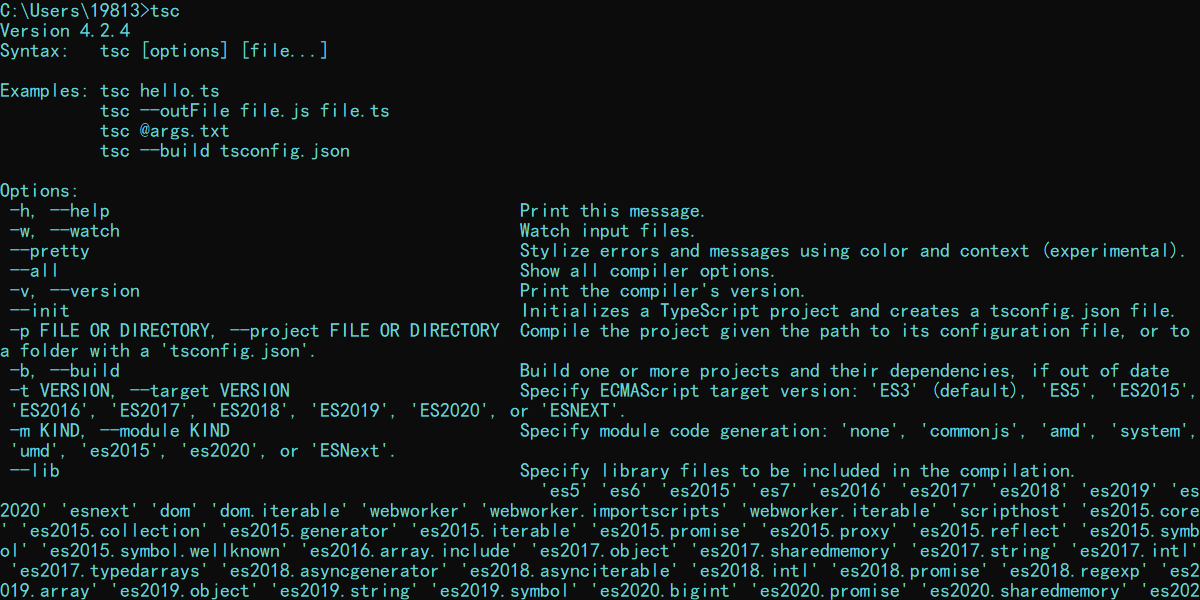
方式一:使用记事本进行编写
新建记事本文件
输入以下代码

保存并修改扩展名为 .ts
进入命令行,输入
tsc 文件名.ts即可将 ts 文件转换为 js 文件
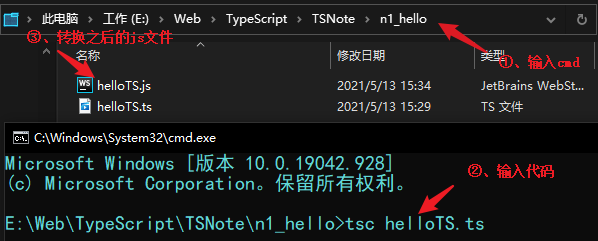
方式二:使用 VScode 进行编写
打开 VScode,新建文件夹
打开终端,输入
tsc --init,引入 ts 编译规则配置文件 tsconfig.json在 tsconfig.json 文件中修改
"outDir": "./"为"outDir": "./dist",并取消注释
新建文件,文件命名为
hello.ts输入以下代码
点击菜单栏 -> 终端 -> 运行任务 -> 选择当前文件夹 -> tsc 监视 即可
打开监视可实现实时更新 js 文件
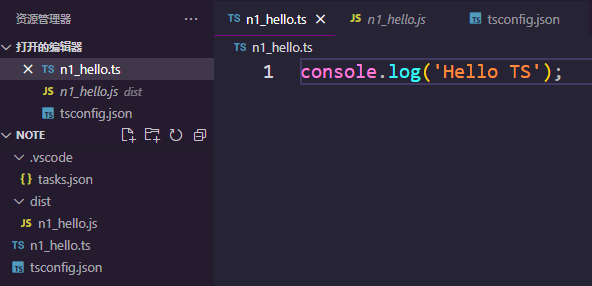
方式三:使用 WebStorm 进行编写
打开 webStorm,新建目录,新建 ts 文件
输入以下代码
点击左下角 Terminal 输入
tsc 文件名.ts即可将 ts 文件转换为 js 文件
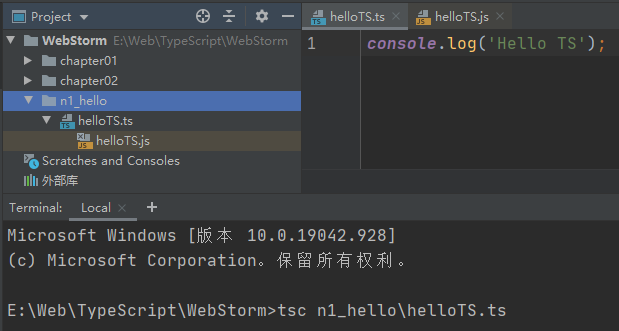
版权声明: 本文为 InfoQ 作者【Emperor_LawD】的原创文章。
原文链接:【http://xie.infoq.cn/article/a776fb294ab4c63692e266403】。文章转载请联系作者。












评论